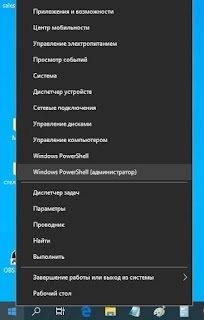Рекомендуем: Удаление предустановленных приложений в Windows 10.
С каждым обновлением Microsoft добавляет новые приложения в Windows 10. Приложение «Ваш телефон» появилось в Windows 10 October 2018 Update (версия 1809), чтобы помочь пользователям ПК мгновенно получать доступ к фотографиям и сообщениям с вашего смартфона Android прямо с компьютера, просто запустив приложение «Ваш телефон». В новом обновлении Windows 10 за Май (версия 1903) приложение «Ваш телефон» поддерживает зеркальное отображение экрана, ответы на SMS-сообщения, просмотр уведомлений и передачу фотографий, которые в настоящее время доступны на вашем телефоне.
Одна из основных проблем с удобством использования приложений в Windows 10 заключается в том, что только некоторые из них могут быть официально удалены. Приложение «Ваш телефон» не имеет смысла, если пользователь не хочет связывать телефон с учетной записью Microsoft и ПК с Windows 10. Тогда почему оно должно оставаться в системе?
В этом руководстве мы рассмотрим, как удалить и переустановить приложение «Ваш телефон» в Windows 10.
Удаление приложения «Ваш телефон» в Windows 10
Способ 1 из 2
Шаг 1: Чтобы открыть PowerShell в качестве администратора — Нажмите правой кнопкой мыши на кнопке «Пуск» и выберите Windows PowerShell (Администратор).
Нажмите кнопку «Да», если появиться приглашение контроля учетных записей пользователей.
Шаг 2: В окне PowerShell введите следующую команду для удаления приложения «Ваш телефон».
Get-AppxPackage *Microsoft.YourPhone* -AllUsers | Remove-AppxPackage
Нажмите клавишу Enter и дождитесь выполнения команды.
Способ 2 из 2
Шаг 1: Загрузите CCleaner (бесплатную версию) для Windows 10, а затем установите его.
Шаг 2: Запустите CCleaner. Перейдите в раздел «Сервис» → «Удаление программ». кликните правой кнопкой мыши запись приложения «Ваш Телефон» и выберите «Деинсталяция».
Шаг 3: Нажмите кнопку «ОК», когда появится запрос подтверждения.
Переустановите приложение «Ваш Телефон» в Windows 10
Шаг 1: Следуйте инструкциям, приведенным выше, чтобы переустановить приложение.
Шаг 2: Откройте приложение «Магазин», найдите приложение «Ваш Телефон» и нажмите кнопку «Получить», чтобы загрузить и установить приложение. Если вы не можете найти приложение, перейдите по этой ссылке, чтобы посетить ее страницу.
https://www.microsoft.com/ru-ru/p/your-phone/9nmpj99vjbwv
Сбросьте приложение «Ваш Телефон» в Windows 10
Если у вас возникли проблемы, вы можете сбросить приложение, прежде чем переустанавливать его.
Шаг 1: Откройте приложение «Параметры». Перейдите в раздел «Приложения» → «Приложения и возможности».
Шаг 2: Найдите запись приложения «Ваш Телефон» и нажмите на нее, чтобы открыть скрытую ссылку «Дополнительные параметры». Нажмите ссылку «Дополнительные параметры».
Шаг 3: Прокрутите страницу вниз, чтобы увидеть кнопку «Сбросить» и нажмите ее, чтобы сбросить настройки приложения.
Пользователи Windows 10, использующие устройства Android, могут найти приложение «Ваш телефон» полезным, особенно если Microsoft удастся интегрировать в приложение больше функций. На данный момент для iOS-приложение строго ограничено. Большинство не будут использовать приложение, но им придется жить с ним, если они не используют PowerShell для его удаления.
Теперь вы: Почему, по вашему мнению, Microsoft препятствует удалению некоторых приложений?
Операционная система Виндовс регулярно обновляется, появляются дополнительные возможности и обновления. Новинка – программа «Ваш телефон», которая позволяет получить моментальный доступ к сведениям мобильного устройства (файлам, изображениям, сообщениям). При смене контактов необходимо знать, как удалить ваш персональный телефон в операционке Windows 10.
Для чего нужен YourPhone.exe
Утилита Your Phone – это обновленная программа от разработчика Microsoft, которая позволяет установить связь между информационными блоками персонального компьютера и телефона.
Особенности приложения:
- чтобы скачать софт на ПК с платформой Виндовс, пользователю необходимо обратиться в специализированный интернет-магазин Microsoft Store;
- для корректного взаимодействия устройств на телефон требуется установить дополнительный лаунчер от разработчика софта – компании «Майкрософт» (можно использовать Play Маркет);
- для использования обновленного функционала важно убедиться в актуальности платформы мобильного устройства; необходимая вариация – не раньше Android 7 Nougat.
Предыдущий вариант приложения – Phone Companion – позволяет синхронизировать часть файлов и папок, YourPhone обладает большим количеством возможностей.
Внимание! Указанная утилита работает с платформой Андроид. Для техники, использующей iOS, предусмотрены другие софты (указанный работает в ограниченном режиме).
Отключение приложения
При включении ПК программа запускается в фоновом режиме, поэтому работает непрерывно. Чтобы отключить софт, необходимо выполнить следующие шаги:
- открыть раздел «Настройки», кликнуть по пункту «Перейти к конфиденциальности»;
- затем следует кликнуть по строке «Фоновые приложения»;
- в выпадающем списке программ, которые работают указанным способом, нажать по нему левой кнопкой мыши, перейти к дополнительным настройкам.
В последнем пункте требуется выбрать отключение опции работы в формате фонового режима. После выполнения указанной инструкции компьютер (стационарный или портативный) нужно перезагрузить в принудительном порядке, чтобы проверить правильность внесенных корректировок.
Как удалить «Ваш телефон» на Windows 10
Если отключения приложения YourPhone недостаточно, требуется полное удаление софта. Существует два способа – они несложные, подходят для выполнения начинающим пользователями. Первый вариант:
- открыть дополнительный инструмент операционной системы PowerShell (вызвать правой кнопкой мыши контекстное меню значка «Пуск» на экране Рабочего стола, выбрать соответствующий пункт);
- если появится отдельное окно, необходимо подтвердить запрос на включение нужного функционала, нажав кнопку «Да»;
- в поле, где мигает пробел, необходимо ввести следующую комбинацию символов – Get-AppPackage *Microsoft.YourPhone* -AllUsers | Remove-AppxPackage;
- запрос на операцию подтверждают клавишей «Enter».
Выполнение команды занимает некоторое время. Если процедура не подходит пользователю, используют второй способ. Этапы действий:
- скачать и активировать программу CCleaner;
- запустить приложение, перейти по пунктам «Сервис», «Удаление программ»;
- правой кнопкой мышки выбрать строку «Ваш телефон»;
- в выпавшем списке кликнуть «Деинсталляция», подтвердить, нажав «ОК».
Процедура занимает немного времени. По завершении требуется проверить наличие софта на персональном компьютере с помощью поискового элемента.
Некоторые установленные утилиты требуют удаления в связи с ненадобностью или сменой каких-либо данных. Чтобы деинсталлировать софт «Ваш телефон», используют два способа – встроенный пакет PowerShell или стороннее приложение CCleaner. Важно корректно вводить запросы, команды, точно следовать указанным инструкциям.
Вам помогло? Поделитесь с друзьями — помогите и нам!
Windows 10 предоставляет удобный способ связывать ваш телефон с компьютером и синхронизировать данные, такие как фотографии, сообщения и уведомления. Однако, есть случаи, когда вам может понадобиться удалить ваш телефон из списка устройств в Windows 10. Например, если вы хотите продать свой телефон или просто больше не нуждаетесь в синхронизации с компьютером.
Удаление вашего телефона из Windows 10 можно легко выполнить с помощью Powershell — мощного инструмента командной строки в Windows. Powershell позволяет выполнять различные операции, включая удаление устройств.
В этой пошаговой инструкции мы расскажем вам, как удалить ваш телефон из Windows 10 с помощью Powershell. Прежде чем продолжить, убедитесь, что у вас есть права администратора на компьютере.
Содержание
- Как удалить телефон в Windows 10 через PowerShell: пошаговая инструкция
- Подготовка к удалению
- Удаление телефона через Powershell
- Вопрос-ответ
- Как удалить телефон в Windows 10 с помощью Powershell?
- Что такое Powershell и зачем использовать его для удаления телефона в Windows 10?
Как удалить телефон в Windows 10 через PowerShell: пошаговая инструкция
Если вы хотите удалить телефон с операционной системы Windows 10 через PowerShell, ниже приведена пошаговая инструкция:
- Откройте меню «Пуск» и введите «PowerShell» в поле поиска.
- Нажмите правой кнопкой мыши на приложение PowerShell и выберите «Запустить от имени администратора».
- В окне PowerShell введите команду «Get-AppxPackage -allusers Microsoft.WindowsPhone» и нажмите Enter.
- После выполнения команды вы увидите информацию о пакете Microsoft.WindowsPhone, включая его имя, версию и издателя.
- Скопируйте и вставьте идентификатор PackageFamilyName из вывода команды, который выглядит примерно так: Microsoft.WindowsPhone_8wekyb3d8bbwe.
- В окне PowerShell введите команду «Remove-AppxPackage -Package Microsoft.WindowsPhone_8wekyb3d8bbwe» и нажмите Enter (замените Microsoft.WindowsPhone_8wekyb3d8bbwe на скопированный идентификатор PackageFamilyName).
- После выполнения команды телефон будет удален с вашей операционной системы Windows 10.
Помните, что удаление телефона через PowerShell может иметь отрицательные последствия, поэтому убедитесь, что вы удаляете только телефон, о котором полностью уверены.
Эти команды могут быть полезны, если вы хотите полностью удалить телефон с вашего компьютера и очистить пространство, которое он занимает.
Подготовка к удалению
Перед тем, как приступить к удалению вашего телефона в Windows 10 с помощью Powershell, вам потребуется выполнить несколько подготовительных шагов:
- Убедитесь, что вы вошли в систему в качестве администратора. Только администраторы могут выполнить эти действия.
- Создайте резервную копию данных вашего телефона. При удалении устройства все данные будут безвозвратно удалены, поэтому рекомендуется сделать резервную копию важных файлов и данных.
- Отключите учетные записи и функции связи, связанные с вашим телефоном. Например, отключите учетную запись Microsoft, iCloud, Google, а также отключите все синхронизации и местоположение.
- Отключите функцию «Найти мой телефон». Если эта функция включена, то удаление вашего телефона не будет выполнено успешно.
После выполнения всех этих подготовительных шагов можно будет продолжить процедуру удаления вашего телефона с помощью Powershell.
Удаление телефона через Powershell
В операционной системе Windows 10 существует возможность удалить настроенные на компьютере телефоны с помощью Powershell, если вам больше не нужно использовать их для функций, таких как передача файлов или отправка SMS. Для этого выполните следующие шаги:
- Откройте PowerShell от имени администратора. Для этого щелкните правой кнопкой мыши на кнопке «Пуск» и выберите «Windows PowerShell (Admin)» из контекстного меню.
- Введите следующую команду и нажмите Enter, чтобы увидеть список всех настроенных телефонов:
Get-AppxPackage -Name Microsoft.WindowsPhone
Здесь вы увидите список всех телефонов, настроенных в вашей системе, включая их идентификаторы в формате PackageFullName.
- Скопируйте идентификатор настройки телефона, который вы хотите удалить.
- Введите следующую команду, заменив \ на скопированный идентификатор, и нажмите Enter, чтобы удалить настройку телефона:
Remove-AppxPackage -Package \
После выполнения этой команды выбранная настройка телефона будет удалена с вашего компьютера.
Теперь у вас есть инструкции по удалению телефона через Powershell в операционной системе Windows 10. Этот метод может быть полезен, если вы больше не используете определенные телефоны или хотите очистить список настроек вашего компьютера.
Вопрос-ответ
Как удалить телефон в Windows 10 с помощью Powershell?
Для удаления вашего телефона в Windows 10 с помощью Powershell, нужно выполнить несколько простых шагов. Вот пошаговая инструкция:
Что такое Powershell и зачем использовать его для удаления телефона в Windows 10?
Powershell — это мощный инструмент командной строки, который позволяет автоматизировать задачи и управлять системой Windows. Использование Powershell для удаления телефона в Windows 10 позволяет выполнить операцию более эффективно и быстро.
Это предустановленное приложение Ваш телефон и о нем уже записывал видео, можете посмотреть обзор. Там я отрицательно высказался по этому приложению — так толка от него мало — оно может считывать смс с мобильника и просматривать фото, а так же можно отправлять смс прямо с компьютера. Но кому нужны смс в 2020 году? В общем смотрите видео и пишите свое мнение под ним.
Это приложение нельзя удалить привычными для нас способами — то есть через интерфейс виндовс. Придется воспользоваться командной строкой Windows PowerShell. Данное средство нужно запустить от имени Администратора. Жмем правой кнопкой по кнопке Пуск.
Чтобы деинсталлировать приложение Ваш Телефон введите следующую команду в окне Windows PowerShell:
Get-AppxPackage *Microsoft.YourPhone* -AllUsers | Remove-AppxPackage
и нажмите Enter. Дождитесь выполнения команды.
Приложение Ваш телефон будет удалено.
Windows 10 — операционная система, обладающая широким набором функций и возможностей. Одной из таких возможностей является подключение к телефону через Проводник Windows. Однако, иногда пользователи хотят полностью удалить свой телефон из системы. В этой статье мы расскажем вам о том, как удалить телефон в Windows 10 с помощью PowerShell.
PowerShell — сценарный язык командной строки и среда разработки от Microsoft, которая активно используется при управлении и автоматизации различных задач в Windows.
Важно отметить, что удаление телефона из Windows 10 с помощью PowerShell может быть полезным в случае, если вы хотите полностью обнулить все связи и настройки вашего устройства в системе, или если по каким-то причинам телефон не удаляется стандартными средствами.
Далее в этой статье мы рассмотрим все шаги, которые необходимо выполнить, чтобы полностью удалить телефон в Windows 10 с помощью PowerShell. Мы также предоставим вам все необходимые команды для выполнения этих шагов. Но прежде чем мы начнем, убедитесь, что вы имеете подключение к Интернету и административные права на вашем компьютере, так как удаление телефона из системы может потребовать определенных привилегий.
Содержание
- Удаляем телефон в Windows 10 через PowerShell: почему это важно
- Полный список команд PowerShell для удаления телефона в Windows 10
- Шаг 1: Подготовка к удалению телефона через PowerShell
- Шаг 2: Отключение учетной записи мобильного телефона
- Шаг 3: Удаление учетной записи телефона с помощью PowerShell
- Шаг 4: Проверка успешного удаления телефона в Windows 10
- Вопросы и ответы по удалению телефона через PowerShell
- Вопрос-ответ
- Можно ли удалить телефон в Windows 10 без использования PowerShell?
- Что делать, если у меня нет доступа к PowerShell?
- Как я могу проверить, что телефон был полностью удален из Windows 10?
- Что делать, если я случайно удалил телефон в Windows 10 и хочу его восстановить?
- Какие ограничения есть при удалении телефона в Windows 10 через PowerShell?
Удаляем телефон в Windows 10 через PowerShell: почему это важно
Удаление телефона в Windows 10 через PowerShell может быть важным шагом для обеспечения безопасности и конфиденциальности ваших данных. Когда вы подключаете свой телефон к компьютеру через USB-кабель или беспроводное соединение, операционная система Windows 10 автоматически распознает устройство и может запрашивать доступ к вашим файлам и другим данным на телефоне.
Хотя это может быть удобно во многих ситуациях, есть риск, что злоумышленники или злонамеренные программы могут получить несанкционированный доступ к вашему телефону и его содержимому. Удаление телефона в Windows 10 через PowerShell помогает защитить ваши данные и предотвратить возможные угрозы безопасности.
При удалении телефона с помощью PowerShell вы удаляете все связанные с ним настройки и драйверы, а также предотвращаете доступ к вашим файлам и приложениям на компьютере. Это позволяет вам контролировать и защищать вашу конфиденциальность и информацию.
Если вы перестали использовать определенный телефон или хотите продать его, удаление его из списка подключенных устройств в Windows 10 является необходимым действием, чтобы предотвратить доступ к вашим данным и гарантировать безопасность при передаче устройства новому владельцу.
Кроме того, удаление телефона в Windows 10 через PowerShell является полезным при устранении проблем с подключением устройства или при перенастройке своих подключений. Это может помочь избежать конфликтов драйверов и других проблем, которые могут возникнуть при подключении нескольких устройств.
В целом, удаление телефона в Windows 10 через PowerShell является важной процедурой для обеспечения безопасности и эффективного управления вашими подключенными устройствами. Это позволяет контролировать доступ к вашему телефону и предотвращает возможные проблемы с подключением и безопасностью.
Полный список команд PowerShell для удаления телефона в Windows 10
В этом разделе мы предоставим вам полный список команд PowerShell, которые можно использовать для полного удаления телефона в Windows 10. Пожалуйста, следуйте указанным ниже инструкциям:
- Откройте PowerShell: Чтобы начать, откройте меню Пуск, найдите PowerShell и щелкните правой кнопкой мыши на нем. В появившемся контекстном меню выберите пункт «Запустить от имени администратора».
- Удостоверьтесь в правильности подключения: Подключите свой телефон к компьютеру с помощью USB-кабеля и убедитесь, что телефон распознан правильно. Вы можете выполнить команду
adb devicesв PowerShell, чтобы увидеть список подключенных устройств. - Отключите защиту от разработчика: Войдите в настройки своего телефона, найдите раздел «О телефоне» или «О устройстве» и тапните на нём 7 раз подряд, чтобы разблокировать режим разработчика. Затем перейдите в настройки разработчика и включите режим «Отладка по USB».
- Очистите устройство: Используйте следующие команды PowerShell, чтобы полностью удалить телефон с Windows 10:
| Команда | Описание |
|---|---|
adb shell |
Открывает командную оболочку на устройстве. |
pm uninstall -k --user 0 com.example.package |
Удаляет приложение с указанным пакетным именем. |
pm list packages |
Выводит список всех установленных пакетов на устройстве. |
adb reboot |
Перезагружает устройство. |
Пожалуйста, обратите внимание, что для успешного выполнения этих команд у вас должен быть установлен ADB (Android Debug Bridge) и правильно настроены переменные среды.
Не забывайте, что любые изменения или удаления, выполненные с помощью этих команд, могут быть необратимыми и потенциально вредоносными для вашего устройства. Поэтому будьте осторожны и всегда делайте резервные копии данных перед выполнением подобных операций.
Шаг 1: Подготовка к удалению телефона через PowerShell
Перед тем как приступить к процессу полного удаления телефона в Windows 10 с помощью PowerShell, необходимо выполнить несколько предварительных шагов:
- Создайте резервную копию данных: Процесс удаления может включать удаление всех данных с вашего телефона, поэтому рекомендуется создать резервную копию всех важных файлов и данных на компьютере или в облачном хранилище.
- Отключите телефон от компьютера: Убедитесь, что ваш телефон не подключен к компьютеру через USB-кабель или любой другой способ перед началом процесса удаления.
- Установите необходимые драйверы: Убедитесь, что на вашем компьютере установлены все необходимые драйверы для подключения и распознавания вашего телефона.
- Узнайте точное имя модели своего телефона: Вам потребуется знать точное имя модели своего телефона, чтобы использовать его в командах PowerShell для полного удаления.
После выполнения этих подготовительных шагов вы будете готовы приступить к процессу полного удаления телефона через PowerShell в Windows 10.
Шаг 2: Отключение учетной записи мобильного телефона
После того как мы установили, какие учетные записи мобильных телефонов связаны с аккаунтом Windows 10, мы можем перейти к процессу отключения этих учетных записей. Для этого мы будем использовать PowerShell.
- Откройте программу PowerShell на вашем компьютере. Для этого вы можете воспользоваться поиском Windows или нажать комбинацию клавиш Windows + R, ввести «powershell» и нажать Enter.
- В открывшемся окне PowerShell введите следующую команду: Get-MsolUser -All | Where-Object {$_.MobilePhone -ne $null}. Эта команда поможет получить список всех учетных записей, связанных с мобильными телефонами, на вашем аккаунте Windows 10.
- Полученный список будет содержать информацию о каждой учетной записи, включая ее идентификатор и номер мобильного телефона. Поэтому, чтобы отключить конкретную учетную запись, необходимо знать ее идентификатор.
- Чтобы отключить учетную запись, введите следующую команду: Remove-MsolUser -UserPrincipalName «user@example.com», где «user@example.com» — это идентификатор учетной записи, которую вы хотите отключить.
- Повторите шаг 4 для каждой учетной записи, которую вы хотите отключить от вашего аккаунта Windows 10.
После выполнения всех вышеперечисленных шагов вы успешно отключите учетные записи мобильных телефонов от вашего аккаунта Windows 10. Будьте осторожны при выборе учетных записей для отключения, чтобы не удалить нежелательные данные.
Шаг 3: Удаление учетной записи телефона с помощью PowerShell
1. Откройте PowerShell, используя один из следующих способов:
- Щелкните правой кнопкой мыши по кнопке «Пуск» и выберите «Windows PowerShell (администратор)».
- Нажмите сочетание клавиш Win + X и выберите «Windows PowerShell (администратор)».
- Нажмите Win + R, введите «powershell» и нажмите Enter.
2. В открывшемся окне PowerShell выполните следующую команду для просмотра списка подключенных устройств:
Get-WmiObject -Class Win32_PnPEntity | Where-Object {$_.Name -like "*Phone*"} | Select-Object Name
3. В результате выполнения команды вы увидите список подключенных устройств с именами, содержащими слово «Phone». Найдите имя устройства, которое вы хотите удалить.
4. Выполните следующую команду для удаления выбранного устройства:
Get-WmiObject -Class Win32_PnPEntity | Where-Object {$_.Name -like "*Phone*"} | ForEach-Object {$_ | Disable-PnpDevice -Confirm:$false}
5. Закройте PowerShell.
После выполнения этих шагов выбранное устройство будет удалено из списка подключенных устройств. Будьте внимательны при выборе устройства для удаления, чтобы не удалить нежелательное устройство.
Шаг 4: Проверка успешного удаления телефона в Windows 10
После выполнения предыдущих шагов, вам необходимо проверить, был ли ваш телефон полностью удален из Windows 10. Вот как это сделать:
- Нажмите Win + I, чтобы открыть «Настройки» в Windows.
- Выберите раздел «Телефон» в меню «Настройки».
Если ваш телефон был успешно удален, то вы должны увидеть следующее:
- В разделе «Телефон» не должно быть ни одного телефона, подключенного к вашему компьютеру.
Если вы видите удаленный телефон в списке, значит удаление не произошло. В этом случае, пожалуйста, пройдите все шаги по удалению телефона еще раз, убедитесь, что вы правильно выполните инструкции.
При успешном удалении телефона вы можете быть уверены, что все информационные данные и настройки вашего телефона больше не хранятся на вашем компьютере под учетной записью Windows 10.
Вопросы и ответы по удалению телефона через PowerShell
В: Что такое PowerShell?
О: PowerShell — это интерактивная оболочка командной строки и сценарная среда программирования, разработанная компанией Microsoft. Она используется для автоматизации задач в операционных системах Windows.
В: Зачем мне удалить телефон через PowerShell?
О: Удаление телефона через PowerShell может быть полезно в таких случаях, как повторное использование телефона или устранение проблем сотрудничества между телефоном и компьютером.
В: Как я могу удалить телефон через PowerShell?
О: Чтобы удалить телефон через PowerShell, выполните следующие шаги:
- Откройте PowerShell от имени администратора.
- Введите команду Get-Phone, чтобы получить список подключенных телефонов и их идентификаторов.
- Введите команду Remove-Phone с идентификатором телефона, чтобы удалить его.
В: Что произойдет после удаления телефона через PowerShell?
О: После удаления телефона через PowerShell он больше не будет связан с вашим компьютером. Это может привести к неработоспособности приложений и сервисов, которые требуют подключения телефона.
В: Могу ли я восстановить удаленный телефон через PowerShell?
О: Нет, удаленный телефон нельзя восстановить через PowerShell. Поэтому перед удалением рекомендуется тщательно обдумать свои действия и убедиться, что удаление телефона не приведет к проблемам с использованием компьютера.
В: Что делать, если возникли проблемы после удаления телефона через PowerShell?
О: Если после удаления телефона через PowerShell возникли проблемы, вы можете попробовать выполнить обратные действия и повторно подключить телефон. Если это не помогает, обратитесь к производителю вашего телефона или к службе поддержки Microsoft для получения дополнительной помощи.
В: Есть ли альтернативные способы удаления телефона без использования PowerShell?
О: Да, вы можете удалить телефон в Windows 10 с помощью настроек гаджета или контрольной панели. Однако удаление через PowerShell может быть более быстрым и удобным способом, особенно при удалении нескольких устройств.
Вопрос-ответ
Можно ли удалить телефон в Windows 10 без использования PowerShell?
Да, можно. Вы можете удалить телефон в Windows 10 через настройки системы.
Что делать, если у меня нет доступа к PowerShell?
Если у вас нет доступа к PowerShell, вы можете попробовать удалить телефон в Windows 10 через настройки системы. Если это не сработает, возможно, вам потребуется использовать PowerShell на другом устройстве или обратиться за помощью к специалистам.
Как я могу проверить, что телефон был полностью удален из Windows 10?
Чтобы проверить, что телефон был полностью удален из Windows 10, вы можете выполнить команду «Get-WmiObject -Query «SELECT * FROM MSFT_PhoneTaskSequence» в PowerShell. Если не будет возвращено никаких результатов, это означает, что телефон был успешно удален.
Что делать, если я случайно удалил телефон в Windows 10 и хочу его восстановить?
Если вы случайно удалили телефон в Windows 10 и хотите его восстановить, вам потребуется повторно подключить телефон через приложение «Ваш телефон» в настройках системы. После подключения вы сможете использовать его как обычно.
Какие ограничения есть при удалении телефона в Windows 10 через PowerShell?
При удалении телефона в Windows 10 через PowerShell есть некоторые ограничения. Во-первых, у вас должны быть права администратора на компьютере. Во-вторых, вы должны иметь доступ к PowerShell. Также обратите внимание, что удаление телефона может привести к потере данных, поэтому перед этим рекомендуется создать резервную копию.